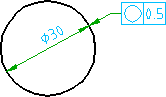
- Klicken Sie auf Registerkarte Beschriften
 Gruppe Symbole
Gruppe Symbole  Form- und Lagetoleranzen. Finden
Form- und Lagetoleranzen. Finden
- Klicken Sie auf den Kreis, dem Sie das Symbol zuordnen möchten.
- Geben Sie im Dialogfeld Form- und Lagetoleranzen die Daten ein.
- Klicken Sie auf OK.
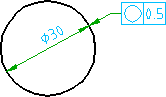
 Gruppe Symbole
Gruppe Symbole  Form- und Lagetoleranzen. Finden
Form- und Lagetoleranzen. Finden